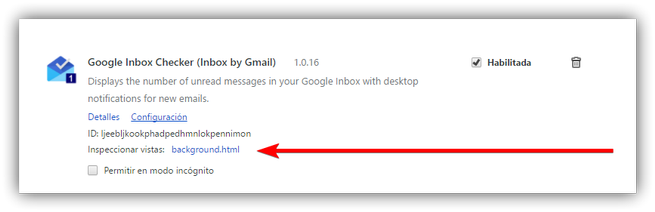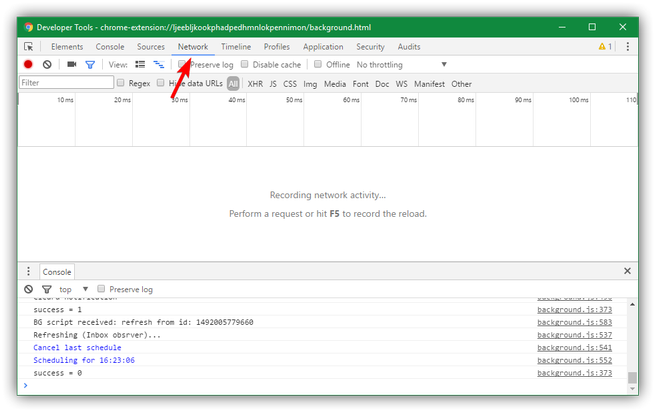Las extensiones de los navegadores son muy útiles ya que nos permiten convertir un simple navegador web en una completa herramienta capaz de satisfacer prácticamente cualquier necesidad. Estas extensiones suelen estar constantemente conectándose a Internet para poder desempeñar su labor, por ejemplo, mantenernos informados en tiempo real de los correos nuevos que recibimos. Esta capacidad, igual que es muy útil, también puede ser bastante peligrosa, por lo que debemos tener cuidado con las extensiones que instalamos en nuestros navegadores, ya que no sabemos qué se puede esconder detrás.
Google Chrome es el navegador web más utilizado en todo el mundo, y Google ha desarrollado su navegador pensando tanto en los usuarios sin experiencia como en los profesionales y los desarrolladores. Una de las funciones más interesantes de este navegador es la consola de desarrollo, una herramienta que nos permite conocer al detalle todo sobre una página web, desde su estructura hasta cómo funciona y todas las conexiones que establece.
Mientras que simplemente pulsando F12 en cualquier página web podemos acceder a esta consola para ver en detalle el funcionamiento de la página, en el caso de las extensiones, esas pequeñas aplicaciones desarrolladas para dotar al navegador de más funciones, es un poco más difícil, un problema si somos de los que nos gusta tenerlo todo controlado al detalle y saber cómo funciona todo.
Por suerte, esta consola también nos permite controlar todas las conexiones y peticiones que realizan estas extensiones. A continuación, os explicamos cómo funciona.
Abre la consola de desarrollo de Google Chrome para monitorizar las conexiones y peticiones de una extensión
Para monitorizar las conexiones que realiza una extensión, lo único que debemos hacer es abrir el menú de Configuración de Google Chrome y acceder a la lista de extensiones que tenemos instaladas en nuestro navegador. Antes de continuar debemos asegurarnos de habilitar el «Modo desarrollador» de nuestro navegador marcando la opción que vemos a continuación. Hay diferentes causas que provocan fallos en las extensiones de Chrome.
Ahora, simplemente localizamos la extensión que queremos controlar y veremos cómo, debajo del apartado de «Detalles» nos aparece una entrada llamada «Inspeccionar vistas» junto a una referencia a un archivo .html.
Pulsamos sobre este fichero y, automáticamente, el navegador nos abrirá la consola de desarrollo monitorizando la extensión en cuestión. Seleccionaremos en dicha consola el apartado «Network» y veremos una ventana como la siguiente.
Si la extensión ya ha generado tráfico, este aparecerá registrado en dicha ventana. Si no ha generado tráfico aún (por ejemplo, porque no se haya actualizado), simplemente pulsaremos la tecla F5 para forzar a que se actualice la extensión, con todo lo que eso supone.
La consola nos mostrará los detalles con las conexiones establecidas por esta.
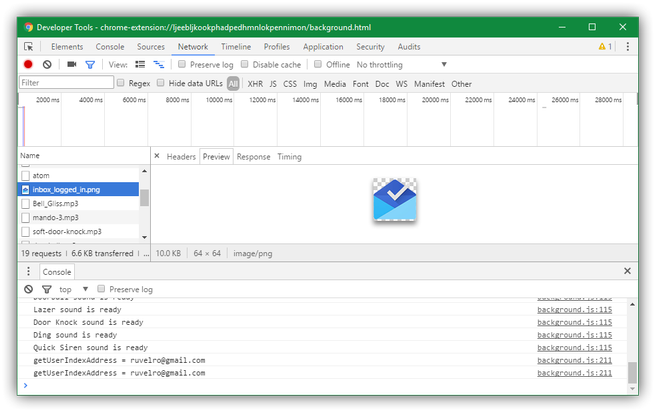
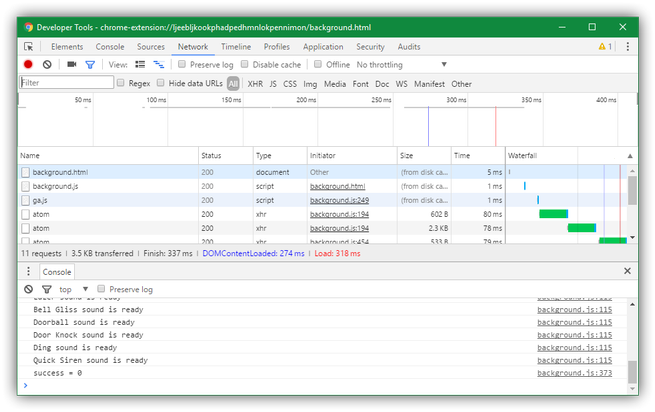
Ahora, solo nos queda analizar manualmente estas conexiones, todas las peticiones y todos los datos que intercambia con el servidor, algo que puede resultar un poco tedioso pero que en muchas ocasiones puede ayudarnos tanto a detectar extensiones potencialmente peligrosas como problemas con nuestro navegador si, por ejemplo, la extensión no conecta correctamente o causa bucles.
¿Alguna vez vas monitorizado las conexiones de las extensiones de tu navegador?